
תוכן עניינים:
- שלב 1: האזן לדוגמת האודיו
- שלב 2: כתב חומרים
- שלב 3: תרשים העיצוב והמעגל
- שלב 4: מילה על מיקרופוני MEMS
- שלב 5: Pinouts מיקרופון MEMS
- שלב 6: מכינים את הקוקוס
- שלב 7: חיתוך הקוקוס
- שלב 8: התחל לגרוט
- שלב 9: פירוק כרטיס הקול
- שלב 10: בנה את המעגל
- שלב 11: חפרו את יציאת ה- USB
- שלב 12: התקן את המעגל
- שלב 13: טכניקת קליטת קול
- שלב 14: הרכבה של מיקרופון
- שלב 15: הדבק חם את הרשת
- שלב 16: הדבק את הבסיס
- שלב 17: חבר אותו
- שלב 18: עוד טיפים וטריקים לחוויית סטודיו מושלמת
- מְחַבֵּר John Day [email protected].
- Public 2024-01-30 09:14.
- שונה לאחרונה 2025-01-23 14:46.

שלום למורים, סהאס כאן. האם אתה רוצה להקליט את קבצי השמע שלך כמו מקצוען? כנראה שתאהב … ובכן … למעשה כולם אוהבים. היום משאלותייך יתגשמו. כאן מוצג Coco -Mic - אשר לא רק מקליט אודיו איכותי אלא גם "MEETS THE EYE". היצירה המדהימה הזו היא חבילה שלמה עם כרטיס קול DAC, מיקרופונים טכנולוגיים M. E. M. S אשר בחיבורם למחשב או למחשב הנייד מספקים הקלטת צליל באיכות אולפן.
אתה יכול לשאול למה לא לקנות מיקרופון באיכות טובה מהחנות? ובכן.. המיקרופונים האלה עולים מעל $ 100. למה לבזבז כל כך הרבה כסף כשאפשר להרוויח אחד בפחות מ 8 $! יתר על כן.. אתה יכול לומר בגאווה שהצלחת!
אם אתה אוהב את הפרויקט הזה אתה יכול לתגמל אותי באמצעות כישורי לחיצת התריס שלך על כפתור ההצבעה כדי להצביע לי לתחרות האודיו והמוזיקה של DIY. בתמורה, אכין עוד מדריכים לחלוק איתכם. כל הצעה או שאלה תתקבל בברכה בתגובות. תודה על התמיכה שלך!
~
סנאפצ'ט ואינסטגרם: @chitlangesahas
אשמח להתחבר אליכם ב- Snapchat ובאינסטגרם, אני מתעד את החוויה, לומד לקחים וגם עונה על שאלות בפלטפורמות האלה. מצפה להתחבר! הנה שם המשתמש שלי לשניהם: @chitlangesahas
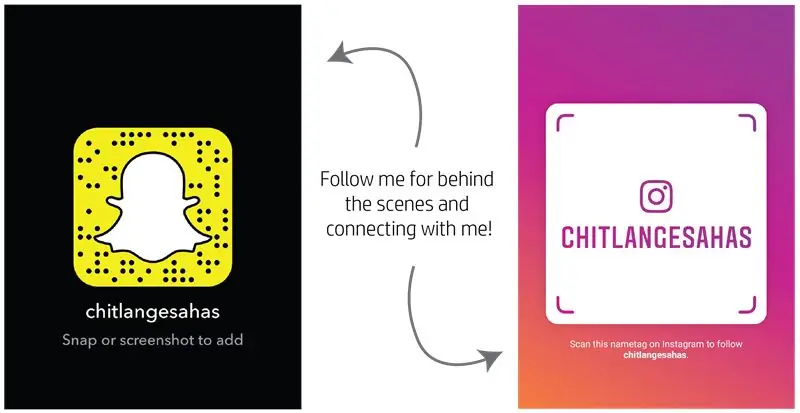
שלב 1: האזן לדוגמת האודיו


האזן לדגימת האודיו שהוקלטה ב- COCO-MIC.
# דוגמת אודיו זו אינה ערוכה כך שיש לך מושג ברור לגבי ביצועי המיקרופון.
שלב 2: כתב חומרים



להלן רשימת החומרים שאתה צריך להשיג לפני שתתחיל.
1) כרטיס קול USB (עם כניסת מיקרופון) x 1 ($ 1.03)
2) מיקרופון MEMS x 2 ($ 1.68 * 2 = $ 3.36)
3) קוקוס בצורת כדור בינוני. x 1
4) קבל 0.1 uf x 1
5) יציאת USB נקבה וכבל USB זכר לזכר (אחת כל אחת)
5) מסננת קפה (לרשת המעגלית) x 1 (היה לי בבית)
6) מגרד קוקוס (היה לי בבית)
7) כלים בסיסיים ומיומנויות הלחמה.
שלב 3: תרשים העיצוב והמעגל

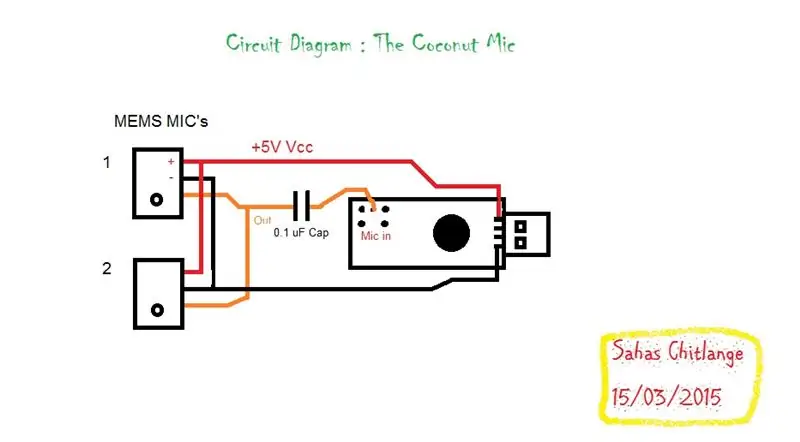
להלן העיצוב ותרשים המעגלים של ה- Coco-mic.
שלב 4: מילה על מיקרופוני MEMS
שאלה אחת עשויה לזעזע אותך מדוע להשתמש במיקרופון MEMS על פני ECM (מיקרופון קבל אלקטר)
להלן התשובה:
מיקרופונים MEMS:
מעמדי MEMS למערכות מיקרו-אלקטרו מכניות. מיקרופוני MEMS מציעים הקלטות באיכות אולפן, שלדעתנו שמורות למוזיקאים ולאולפנים שלהם. אלה משמשים במקומות בהם נדרש אודיו בגודל קטן ואיכותי. המיקרופונים האלה הם קומפקטיים במיוחד וצורכים פחות כוח. יתרונות נוספים מפורטים להלן:
> הם פשוט מפשטים את העיצוב
> "צפיפות ביצועים" טובה מאוד בהשוואה ל- ECM
אלה היו קומץ היתרונות, יש כל כך הרבה שהופכים את החלקים הקטנטנים האלה לכל כך מדהימים.
שלב 5: Pinouts מיקרופון MEMS

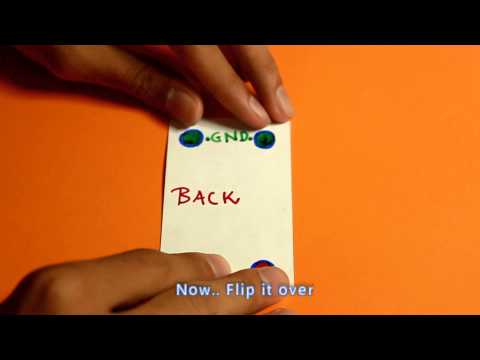
זה הכי חשוב. אתה צריך להבין את נקודות החיתוך של מיקרופון MEMS, הסרטון מתאר כיצד אתה מזהה את סיכות החיתוך. המיקרופונים היו קטנים מדי מכדי לראות אותם הכנתי תבנית נייר של המיקרופון לאיור זה.
# חיוני שתקנה את אותו מיקרופון מ- Digikey מה שעשיתי, כך שהסיכות להתאמה.
המשך על ידי הוספת חוטי המגשר ליציאות המיקרופון.
טיפ: השתמשתי בקודי צבע לחוטים כך שתבין היכן החוטים מחוברים.
1) אפור: Gnd
2) אדום: Vcc
3) חום בהיר: פלט מ- MIC
4) צהוב: נתונים + (USB)
5) כתום: נתונים - (USB)
הקוד הזה זהה לכל החיבורים במדריך זה
שלב 6: מכינים את הקוקוס



מקלפים את הקליפה מהקוקוס. כעת משייפים בעדינות את משטח הקוקוס בעזרת נייר זכוכית של 60 גרגרי מבלי להרוס את המרקם הטבעי. המטרה שלנו היא לרכך את פני השטח. בנוסף, העניקו לו גילוח רך עם חותך כך שנקבל מרקם ורכות מושלמים.
שלב 7: חיתוך הקוקוס



קח את מסננת הקפה ופזר את הרשת העגולה. מניחים רשת זו על הקוקוס ומסמנים את העיגול.
עכשיו חותכים בזהירות לאורך העיגול בעזרת מסור מיני. קח את הזמן וחתוך אותו כמה שיותר נקי כי זה ישפיע על התוצאה הסופית. שמור את שני חלקי הקוקוס. אנחנו צריכים את הקטן יותר לבסיס.
זכרו: היזהרו בעת החיתוך. הפעילו לחץ אופטימלי, אחרת הקליפה תישבר. וכמובן שהמטרה היא לחתוך את הקליפה, לא את היד שלנו אז היזהרו. שמור גם את החלק החתוך לבסיס.
שלב 8: התחל לגרוט



בעזרת מגרד הקוקוס התחילו לגרד את הקוקוס כדי להסיר את הבשר הלבן הפנימי. בסוף מנקים את שאריות הבשר בעזרת כף.
שלב 9: פירוק כרטיס הקול




פרק את כרטיס הקול של ה- USB בזהירות. אל תפגע בחלקים הפנימיים ולאחר מכן המשך לשלב הבא.
*זה רעיון טוב להסיר את יציאות קלט ה- aux של הכרטיס. זה מקל על העבודה על זה.
שלב 10: בנה את המעגל



בנה את המעגל בהתאם לסכימה. זה לא מסובך במיוחד וקל לבנות אותו.
עיין בתרשים המעגלים והיה סבלני וחיובי כי זכור:
*לעולם אין לכרות עץ בחורף. לעולם אל תקבל החלטה שלילית בזמן הנמוך. לעולם אל תקבל את ההחלטות החשובות ביותר שלך כאשר אתה במצב הרוח הגרוע ביותר שלך. לַחֲכוֹת. להיות סבלני. הסערה תחלוף. האביב יגיע. - רוברט ה. שולר *המפתח להכל הוא סבלנות. אתה מקבל את העוף על ידי בקיעת הביצה, לא על ידי ניפוץ. ארנולד ה. גלאסוב
שלב 11: חפרו את יציאת ה- USB



מדוד את הממדים של יציאת ה- USB בעזרת מקדח 5 מ מ לקדוח את החורים. לבסוף כתוב את הקצוות עד שיציאת ה- USB מתאימה ומאובטחת.
זהירות: היה מאוד מדויק בהגשה כי כל מילימטר חשוב כאן!
שלב 12: התקן את המעגל
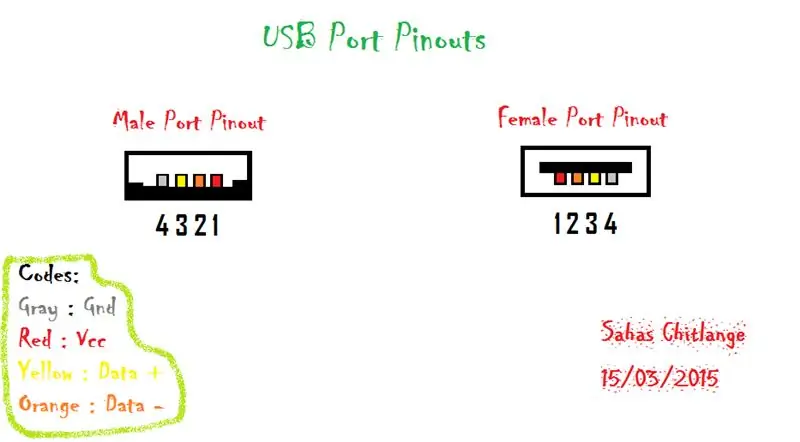


הרחב את יציאת הנקבה ללוח ה PCB של הכרטיס על ידי הוספת חוטי מגשר בהתאם לסכימה. לאחר מכן, בעזרת טיפת דבק חם יש לתקן את הלוח והיציאה לקירות הקוקוס.
שלב 13: טכניקת קליטת קול




בעזרת צרור כותנה רפואית או כל סיב סופג קול ממלאים את כל הקליפה. זה יספוג את ההדים ביצירת הקליפה. למרות שלכותנה יש מקדמי ספיגת קול נמוכים יותר, היא פועלת היטב למטרה זו.
* אל תכלו יותר מדי כותנה. רק סכום סמלי.
שלב 14: הרכבה של מיקרופון



חותכים בעזרת מסור חתיכה מה- PCB המנוקד שיתאים ברשת המעגלית. הדבק את חוטי הפלט של המיקרופון אל הלוח ולאחר מכן את הלוח הרשת. עקוב אחר התמונות לקבלת רעיון ברור.
משטחים חתיכת כותנה קטנה ומניחים אותה בתוך הרשת. זה יפעל כמסנן הפופ.
*וודא שהמיקרופונים פונים לכיוון הרשת.
# הדבק חם את החוטים לא ה- MIC שבב מכיוון שטמפרטורות גבוהות יותר עשויות להשפיע על רגישות המיקרופון.
שלב 15: הדבק חם את הרשת

יש למרוח דבק חם על שולי הקוקוס ולתקן מעליו את הרשת במהירות. לאחר מכן יש למרוח דבק חם מהצדדים להדבקה מושלמת.
# הימנע מנטילת עודף של דבק. זה נראה גרוע. אתה רוצה גימור נקי אז תיזהר.
שלב 16: הדבק את הבסיס




… קח את המכסה הקטן שחתכנו בשלב מס '6 וטפח כמות נדיבה של דבק חם מלמעלה. ייתכן שתרצה לחסוך מעט את החלק העליון לצורך הדבקה נכונה, עשיתי את זה עם מסור הגרזן.
שלב 17: חבר אותו

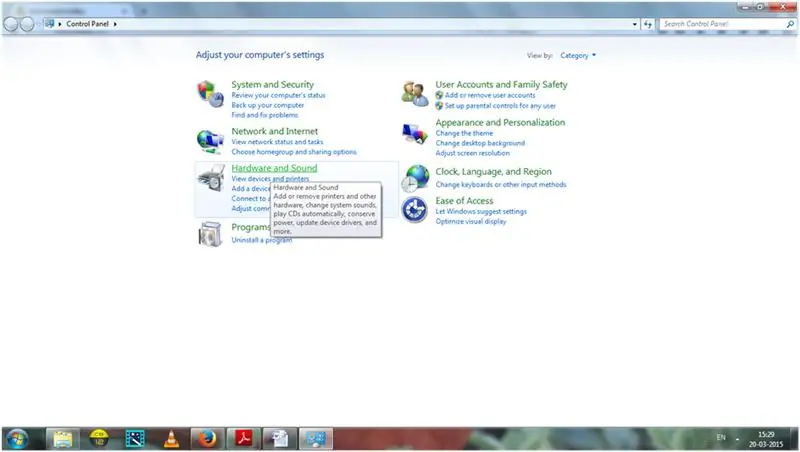
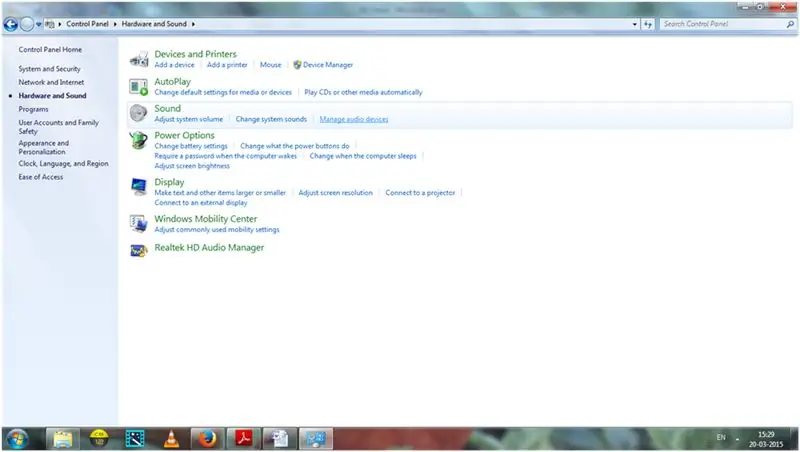
למה אתה מחכה? ……….. הכנס אותו למחשב !!!. חכה עד שהמחשב יזהה ותתקין את מנהלי ההתקנים, זה עשוי להימשך כ -5 דקות. הבא בצע את השלבים:
1) עבור ללוח הבקרה> חומרה וצלילים> נהל התקני שמע
2) עבור ללשונית ההקלטה ולחץ על המאפיינים של המיקרופון שלך.
3) לאחר מכן עבור ללשונית המכס והשבת את מצב AGC. AGC הוא בקרת רווח אוטומטי. זה יוצר רעש. אז תשבית אותו.
4) הגדר את ה- MIC שלך כמכשיר ההקלטה המוגדר כברירת מחדל.
5) השבת את הפלט של כרטיס הקול USB על ידי מעבר לכרטיסייה הפעלה> מאפייני המיקרופון שלך> השבת.
מושלם עכשיו! ………. תהנה מההקלטות שלך.
שלב 18: עוד טיפים וטריקים לחוויית סטודיו מושלמת
המיקרופון שבנית מושלם לכל הקלטות האודיו הבסיסיות. להלן כמה טריקים נוחים שיעניקו לך חווית אולפן מושלמת.
# 1> אנחנו לא באולפן שבו קירות עשויים מחומרים סופגים קול. בבית שלנו יש קירות בטון המשקפים צליל יוצר רעשים והדים לא רצויים. יתר על כן יתכן שיש רעש במסילות ה- USB. אתה יכול להשתמש בתוכנות כמו Audacity כדי להסיר את הרעש הזה.
# 2> בעת ההקלטה, השתמש באוזניות כדי לשמוע את ההקלטה החיה במקום להאזין לה מהרמקולים.
# 3> העדיף להשתמש בכבלים מוגנים ואל תשתמש בכבלי USB ארוכים מדי. זה מפחית עוד יותר את הרעש
# 4> לכל אחד יש טעם שונה אז השתמש בשיטת ניסוי וטעייה כדי להתאים את הרמות שלך.
"ניסוי וטעייה הוא המורה הטוב ביותר."
היי חברים, הגיע הזמן להיפרד מכולכם. היה לנו ממש כיף. אם אתה אוהב את הפרויקט הזה אולי אתה אוהב כמה מהאחרים שלי. בדוק אותם כאן. ספר לי גם מה אתה חושב על הפרויקט הזה, יש הצעות או שאלות? פרסם אותם בתגובות, אשמח לענות עליהן.
הֱיה שלום !
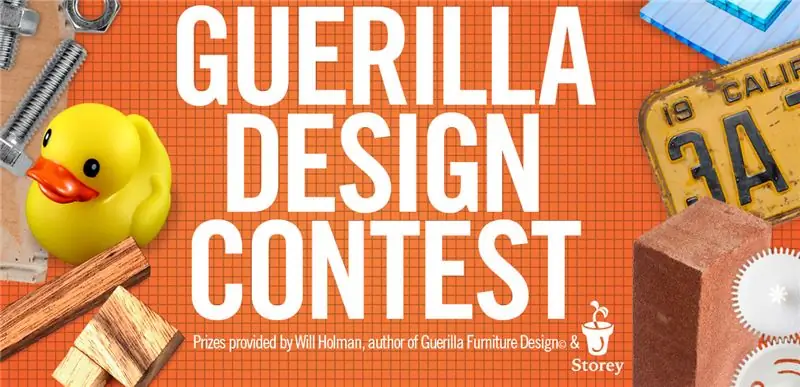
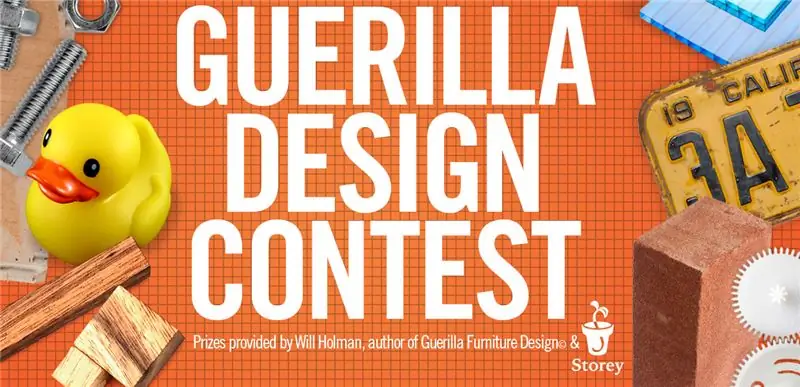
פרס שני בתחרות עיצוב גרילה


פרס שני בתחרות האודיו והמוזיקה של DIY
